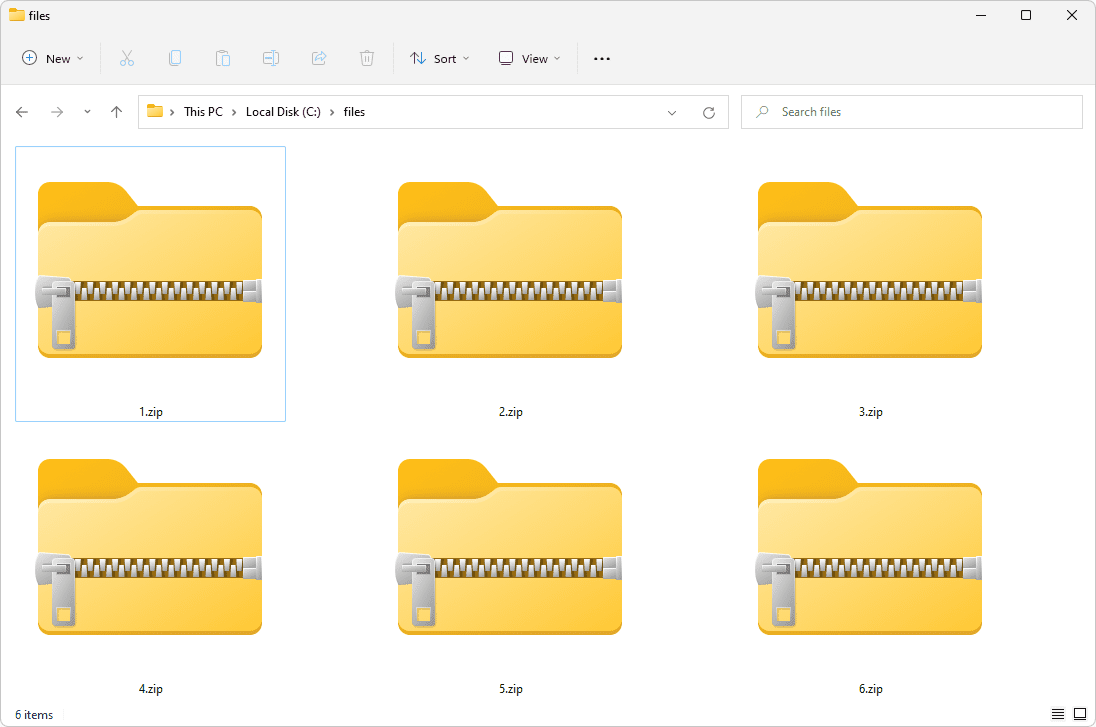Mitä tietää
- ZIP-tiedosto on pakattu arkistotiedosto.
- Avaa se Windowsissa tai macOS:ssä kaksoisnapsauttamalla tai käytä 7-Zipiä.
- Muunna ZIP muotoon TAR, 7Z, CAB, LZH jne. Zamzarilla.
Tässä artikkelissa kuvataan, mitä ZIP-tiedostot ovat ja miksi niitä käytetään joissakin tilanteissa. Tarkastelemme myös, kuinka avata se nähdäksesi sen sisällön ja kuinka muuntaa siinä olevat tiedostot toiseen muotoon tai kuinka muuntaa itse ZIP toiseen arkistomuotoon, kuten TAR.GZ tai RAR.
Mikä on ZIP-tiedosto?
ZIP-tunnisteella varustettu tiedosto on pakattu ZIP-tiedosto, ja se on yleisimmin käytetty arkistomuoto, johon törmäät. Kuten muutkin arkistotiedostomuodot, tämä on yksinkertaisesti kokoelma yhdestä tai useammasta tiedostosta ja/tai hakemistosta, mutta se on pakattu yhdeksi tiedostoksi kuljetuksen ja pakkaamisen helpottamiseksi.
ZIP-tiedosto käytetty
Yleisin ZIP-tiedostojen käyttö on ohjelmistolatauksia. postinumero ohjelmisto säästää tallennustilaa palvelimella, lyhentää sen lataamiseen tietokoneellesi kuluvaa aikaa ja pitää sadat tai tuhannet tiedostot siististi järjestyksessä yhdessä tiedostossa. Toinen esimerkki voidaan nähdä, kun lataat tai jaat kymmeniä valokuvia. Sen sijaan, että lähettäisi jokaista kuvaa erikseen sähköpostitse tai tallentaisi jokaisen kuvan yksitellen verkkosivustolta, lähettäjä voi tallentaa tiedostot ZIP-arkistoon, jolloin vain yksi tiedosto on siirrettävä.
Kuinka avata ZIP-tiedosto
Helpoin tapa avata ZIP-tiedosto on kaksoisnapsauttaa sitä ja näyttää tietokoneellesi sen sisältämät kansiot ja tiedostot. Useimmat käyttöjärjestelmät, mukaan lukien Windows ja macOS, käsittelevät ZIP-tiedostoja sisäisesti ilman lisäohjelmistoja.
Muut työkalut ja mahdollisuudet
Niitä kuitenkin on kasoittain pakkaus-/purkutyökalut, joita voidaan käyttää ZIP-tiedostojen avaamiseen (ja luomiseen!) On syytä, miksi niitä kutsutaan yleisesti zip/unzip-työkaluiksi! Mukaan lukien Windows, lähes kaikki ohjelmat purkaa ZIP-tiedostoilla on myös kyky: postinumero niitä; toisin sanoen ne voivat pakata yhden tai useamman tiedoston ZIP-muotoon. Jotkut voivat myös salata ja suojata ne salasanalla. Jos meidän pitäisi suositella yhtä tai kahta, se olisi PeaZip ja 7-Zip, molemmat erinomaisia ja täysin ilmaisia ohjelmia, jotka tukevat ZIP-muotoa.
Verkko- ja mobiilivaihtoehdot
Jos et halua käyttää ohjelmaa arkiston avaamiseen, monet verkkopalvelut tukevat myös muotoa. Palveluilla, kuten Files2Zip.com, B1 Online Archiver ja ezyZip, voit yksinkertaisesti ladata ZIP-tiedostosi nähdäksesi kaiken sisällä, ja sitten voit ladata yhden tai useamman tiedostosta yksitellen. Suosittelemme verkko-ZIP-avaajan käyttöä vain, jos tiedosto on pienellä puolella. Suuren arkistotiedoston lataaminen ja hallinta verkossa maksaa todennäköisesti enemmän aikaa ja energiaa kuin pelkkä offline-työkalun, kuten 7-Zip, lataaminen ja asentaminen. Voit myös avata sellaisen useimmissa mobiililaitteissa. iOS-käyttäjät voivat asentaa iZipin ilmaiseksi, ja Android-käyttäjien pitäisi pystyä työskentelemään ZIP-tiedostojen kanssa B1 Archiverin tai 7Zipperin kautta.
Muun tyyppisten ZIP-tiedostojen avaaminen
ZIPX-tiedostot ovat Extended Zip -tiedostoja, jotka on luonut ja avattu WinZip-versiolla 12.1 ja uudemmilla, sekä PeaZipillä ja muilla vastaavilla arkistoohjelmistoilla. Jos tarvitset apua .ZIP.CPGZ-tiedoston avaamisessa, katso Mikä on CPGZ-tiedosto?.
Kuinka muuntaa ZIP-tiedosto
Tiedostot voidaan muuntaa vain johonkin vastaavaan muotoon. Et esimerkiksi voi muuntaa JPG-kuvaa MP4-videoksi, etkä myöskään ZIP-tiedostoa PDF- tai MP3-muotoon. Jos tämä on hämmentävää, muista, että ZIP-tiedostot ovat vain säiliöitä, jotka sisältävät pakatut versiot todellisista etsimistäsi tiedostoista. Joten jos on tiedostoja sisällä ZIP-tiedosto, jonka haluat muuntaa, kuten PDF DOCX:ksi tai MP3 AC3:ksi, sinun on ensin purettava tiedostot jollakin yllä olevassa osiossa kuvatuista tavoista ja kuin siirtää Että purettu tiedostot tiedostomuuntimella. Muuntaminen arkistomuotojen välillä on kuitenkin reilua peliä (katso alla), aivan kuten voit muuntaa kuvamuotojen välillä. Joten jos haluat muuntaa ZIP: ksi 7Z:ksi tai TAR.GZ:ksi, sinun on vain löydettävä muunnin, joka tukee näitä muotoja.
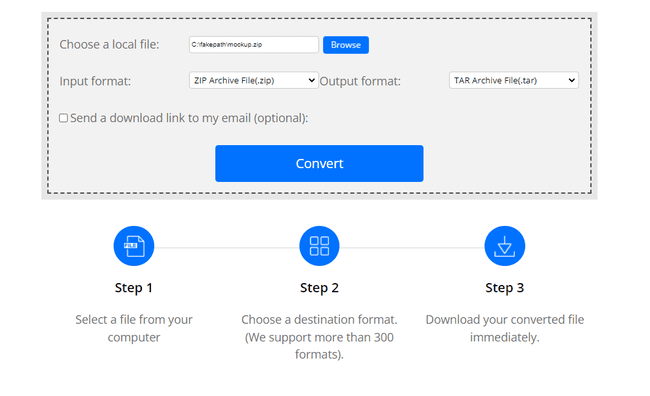
Suositeltavat muuntimet
Koska ZIP on arkistomuoto, voit muuntaa sen helposti RAR-, 7Z-, ISO-, TGZ-, TAR- tai mihin tahansa muuhun pakattuun tiedostoon kahdella tavalla koosta riippuen:
- Jos se on pieni, suosittelemme ConvertFilesin tai Online-Convert.comin käyttöä. Nämä toimivat aivan kuten jo kuvatut verkossa olevat ZIP-avaajat, mikä tarkoittaa, että tiedosto on ladattava verkkosivustolle ennen kuin se voidaan muuntaa.
- Jos haluat muuntaa suurempia ZIP-tiedostoja, joiden lataaminen verkkosivustolle kestää paljon kauemmin, käytä Zip2ISO:ta ISO-muunnokseen tai ISarcia muuntaaksesi ne useisiin eri arkistomuotoihin.
Jos mikään näistä menetelmistä ei auta, kokeile jotakin näistä ilmaisista tiedostomuuntimista satunnaisille tiedostomuodoille muuntaaksesi tiedoston toiseen tiedostomuotoon. Erityisesti pidämme Zamzarista, joka voidaan muuntaa 7Z-, TAR.BZ2-, YZ1- ja muihin arkistomuotoihin.
Lisätietoja ZIP-tiedostoista
Alla on asiaan liittyviä yksityiskohtia, jotka tulevat esiin, kun puhumme tästä muodosta.
Salasanan palautus ZIP-tiedostoille
Jos suojasit tiedoston salasanalla mutta unohdit sitten salasanan, voit poistaa sen salasanan murskaajan avulla päästäksesi takaisin tiedostoihisi. Ilmainen ohjelma, joka käyttää raakaa voimaa ZIP-salasanan poistamiseen, on ZIP Password Cracker Pro.
ZIP-tiedostoilla on ZIP-tunnisteet
Joillakin ZIP-tiedostoilla voi olla tiedostonimi, jolla on eri tiedostotunniste ennen viimeistä «zip»-tunnistetta. Huomaa, että kuten minkä tahansa tyyppisten tiedostojen kohdalla, se toimii aina viimeinen laajennus joka määrittää, mikä tiedosto on. Esimerkiksi, Photos.jpg.zip on edelleen ZIP-tiedosto, koska JPG tulee ennen postinumero. Tässä esimerkissä arkisto on todennäköisesti nimetty tällä tavalla, jotta voidaan nopeasti ja helposti tunnistaa, että arkistossa on JPG-kuvia.
Varmuuskopiot
Jotkin varmuuskopiointiohjelmistotyökalut luovat tiedostojen varmuuskopioita ZIP-muodossa, joten ne pakataan tilan säästämiseksi, kootaan yhteen noudon helpottamiseksi ja tallennetaan yhteiseen muotoon, jotta varmuuskopiointi voidaan tehdä ilman alkuperäisen varmuuskopiointiohjelmiston avaamista. Esimerkki tällaisesta ohjelmasta, joka tekee tämän, on COMODO Backup.
Luo ZIP-tiedosto
Jos haluat luoda ZIP-tiedoston Windowsissa, napsauta hiiren kakkospainikkeella tiedostoja ja/tai kansioita, jotka haluat sisällyttää arkistoon, ja valitse sitten: Lähetä † Pakattu (zipattu) kansio† Windows 11:ssä sinun on valittava: Näytä lisää vaihtoehtoja nähdäksesi sen valikon.
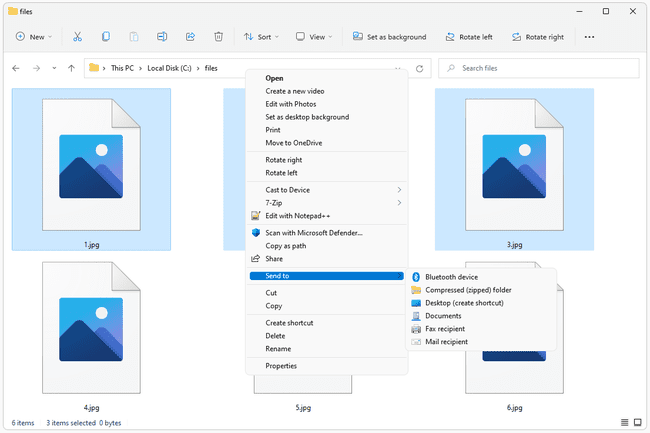
Jos haluat pakata tiedostoja/kansioita macOS:ssä, napsauta sitä hiiren kakkospainikkeella ja valitse Pakkaa kohteet valikosta kohtaan a. tehdä arkisto.zip Tiedosto.
Kokorajoitus
ZIP-tiedosto voi olla niin pieni kuin 22 tavua ja jopa noin 4 Gt. Tämä 4 Gt:n rajoitus koskee sekä arkiston jokaisen tiedoston pakattua että pakkaamatonta kokoa sekä ZIP-tiedoston kokonaiskokoa. ZIP:n luoja Phil Katzin PKWARE Inc. esitteli uuden ZIP-muodon nimeltä ZIP64, joka nostaa kokorajoituksen 16 EiB:iin (noin 18 miljoonaan TB). Katso lisätietoja ZIP-tiedostomuotomäärityksistä.